- 1. rész Videók átvitele PC-ről iPadre iTunes nélkül a FoneTrans for iOS segítségével
- 2. rész. Videó átvitele PC-ről iPadre az iCloud Drive-on keresztül
- 3. rész: Videó átvitele PC-ről iPadre az iCloud Sync funkcióval
- 4. rész. Videó átvitele PC-ről iPadre USB-kábelen keresztül
- 5. rész. GYIK a videó számítógépről iPadre történő átvitelével kapcsolatban
Videók átvitele számítógépről iPadre iTunes nélkül
 általa megosztva Lisa Ou / 08. június 2022. 09:00
általa megosztva Lisa Ou / 08. június 2022. 09:00 Szeretném tudni, hogyan lehet videókat átvinni számítógépről iPadre iTunes nélkül. Nem nagyon szeretem az iTunes-t, nem könnyű használni. Tud valaki segíteni? Kösz!
Számos oka van annak, hogy miért kell átvinnie a számítógépes videót iPadre. Lehet, hogy egy hordozható eszközzel szeretné nézni őket, amikor ágyban fekszel, útközben vagy valami másban. Lehet, hogy szüksége van rájuk az iPaden a munkájához, tanulásához stb.
Nem számít, milyen helyzetben van, ebben a bejegyzésben megtanulhatja a 4 egyszerű módszert, amellyel könnyedén áthelyezheti a videókat PC-ről iPadre.


Útmutató
- 1. rész Videók átvitele PC-ről iPadre iTunes nélkül a FoneTrans for iOS segítségével
- 2. rész. Videó átvitele PC-ről iPadre az iCloud Drive-on keresztül
- 3. rész: Videó átvitele PC-ről iPadre az iCloud Sync funkcióval
- 4. rész. Videó átvitele PC-ről iPadre USB-kábelen keresztül
- 5. rész. GYIK a videó számítógépről iPadre történő átvitelével kapcsolatban
1. rész Videók átvitele PC-ről iPadre iTunes nélkül a FoneTrans for iOS segítségével
Az első ajánlás az FoneTrans az iOS számára, egy harmadik féltől származó eszköz Windows és Mac rendszeren egyaránt, amely segít az adatok átvitelében az eszközök és a számítógépek között. Különféle adatok támogatottak, például fényképek, névjegyek, üzenetek, videók és egyebek. Így a letöltés után a képernyőn megjelenő utasításokat követve egyszerűen telepítheti a számítógépére.
Az alábbiakban bemutatjuk, hogyan vihetünk át videót PC-ről iPadre a FoneTrans for iOS segítségével.
Az iOS-hez tartozó FoneTrans használatával szabadon élvezheti az adatok iPhone-ról számítógépre történő átvitelét. Az iPhone szöveges üzeneteit nem csak számítógépre lehet átvinni, hanem fényképeket, videókat és névjegyeket is könnyen áthelyezhet a számítógépre.
- Fotók, videók, névjegyek, WhatsApp és további adatok átvitele könnyedén.
- Az adatok áttekintése az átvitel előtt.
- iPhone, iPad és iPod touch érhetők el.
1 lépésTöltse le a programot a számítógépére, majd kattintson rá, és telepítse a képernyőn megjelenő utasításokat követve.
2 lépésCsatlakoztassa az iPadet a számítógéphez, futtassa FoneTrans az iOS számára. Válassza ki a Videók a bal oldali fülekről.

3 lépésKattintson az első hozzáadás ikonra, és válasszon videókat a helyi mappából.
4 lépésVálassza ki az elemeket, és kezdje el a videók átvitelét PC-ről iPadre.
Apropó, FoneTrans az iOS számára segít az adatok átvitelében az iTunes-ból vagy az iTunes-ba, így a lejátszási listákat átviheti az iTunesba iPodról vagy valami másról.
A PC mellett a Mac számítógépeket is támogatja, ennek megfelelően PC-n vagy Mac-en is használhatja ezt a programot.
Vannak, akik aggódnak a számítógépen az adataik kezelésére szolgáló, harmadik féltől származó eszközzel kapcsolatos biztonsági problémák miatt. Valójában soha nem fogja elmenteni vagy módosítani az Ön adatait. Használata 100%-ban biztonságos.
Mindazonáltal több eszközt is bemutatunk, beleértve az Apple módokat a videók PC-ről iPadre másolására.
Az iOS-hez tartozó FoneTrans használatával szabadon élvezheti az adatok iPhone-ról számítógépre történő átvitelét. Az iPhone szöveges üzeneteit nem csak számítógépre lehet átvinni, hanem fényképeket, videókat és névjegyeket is könnyen áthelyezhet a számítógépre.
- Fotók, videók, névjegyek, WhatsApp és további adatok átvitele könnyedén.
- Az adatok áttekintése az átvitel előtt.
- iPhone, iPad és iPod touch érhetők el.
2. rész. Videó átvitele PC-ről iPadre az iCloud Drive-on keresztül
Tudnia kell, hogy az iCloud Drive egy másik iCloud szinkronizálási funkció. Más felhőszolgáltatásokhoz hasonlóan az iCloud Drive is lehetővé teszi a fájlok feltöltését és elérését iCloud-fiókkal. Tehát ugyanígy tölthet fel videót PC-ről, majd töltheti le ezeket a videofájlokat iPadre.
Az alábbiakban bemutatjuk, hogyan vihetünk át videót PC-ről iPadre az iCloud Drive segítségével.
1 lépésNyisson meg egy böngészőt a számítógépen, és keresse fel az icloud.com webhelyet. Be kell jelentkeznie az iCloud-fiókjába. Akkor válassz iCloud meghajtó, és húzza át a videókat a számítógép mappájából.
A számítógépen is megnyithatja az iCloud for Windows programot, és közvetlenül feltöltheti a videókat az iCloud fotómappájába.
2 lépésLépjen az iPadre ugyanazzal az iCloud-fiókkal, és nyissa meg a Fájlok kb. Keresse meg a videókat, koppintson rájuk, és töltse le őket iPadre.
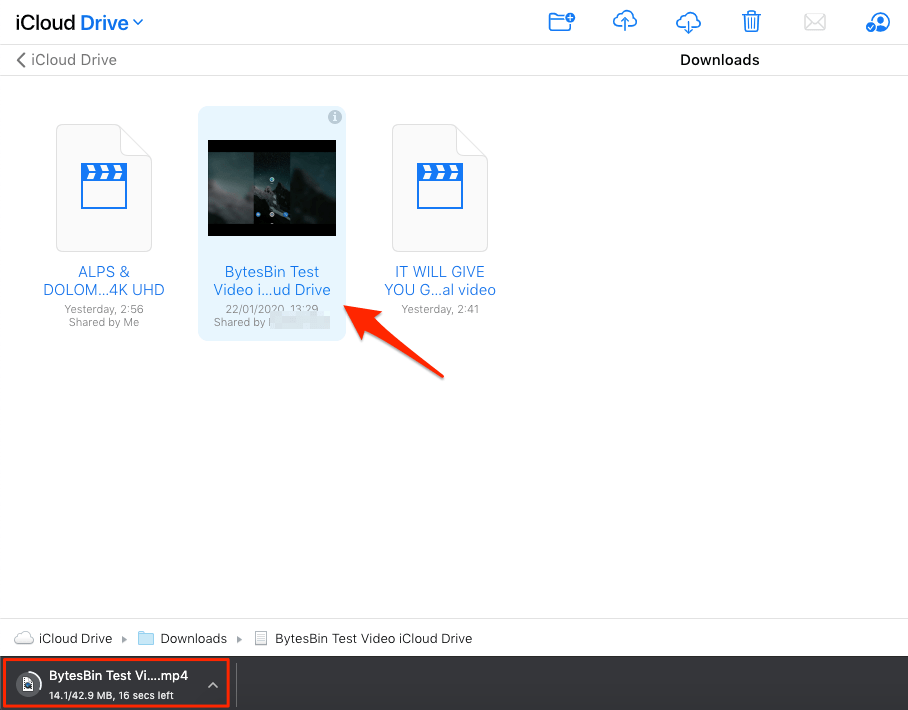
Az iCloud for Windows programot egyébként számítógépen is futtathatja, hogy automatikusan letöltse azokat.
Ha az iCloud automatikus szinkronizálási funkcióját szeretné használni, lépjen a következő részre.
Az iOS-hez tartozó FoneTrans használatával szabadon élvezheti az adatok iPhone-ról számítógépre történő átvitelét. Az iPhone szöveges üzeneteit nem csak számítógépre lehet átvinni, hanem fényképeket, videókat és névjegyeket is könnyen áthelyezhet a számítógépre.
- Fotók, videók, névjegyek, WhatsApp és további adatok átvitele könnyedén.
- Az adatok áttekintése az átvitel előtt.
- iPhone, iPad és iPod touch érhetők el.
3. rész: Videó átvitele PC-ről iPadre az iCloud Sync funkcióval
Minden egyéni fiókkal rendelkező iCloud-felhasználó engedélyezheti az iCloud szinkronizálási funkciót, hogy különböző adatokat szinkronizáljon az azonos fiókkal rendelkező iOS-eszközök között. Azok számára, akik a Fotók alkalmazásban mentett videókat szeretnének átvinni, engedélyezheti a videót ehhez a funkcióhoz a videó PC-ről iPadre való átviteléhez.
Íme a videó PC-ről iPadre való átvitelének részletes lépései.
1 lépésTöltse le az iCloud for Windows programot számítógépére, és engedélyezze a szinkronizálási funkciót ezen keresztül Opciók > képek > iCloud Photo Library > csinált > alkalmaz.
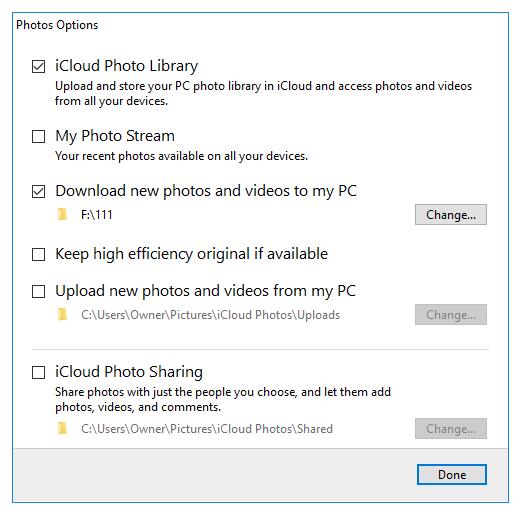
2 lépésNyissa meg a mappát keresztül ez a PC > iCloud fotók > Feltöltve, húzza rá a videókat.
3 lépésengedélyezése iCloud Photos Sync átjátszani beállítások > [a neved] > iCloud > képek > iCloud fotók, kapcsolja be.
Ugyanígy tölthet le videókat az iCloudról PC-re. Itt 2 lehetőséged van.
Az iOS-hez tartozó FoneTrans használatával szabadon élvezheti az adatok iPhone-ról számítógépre történő átvitelét. Az iPhone szöveges üzeneteit nem csak számítógépre lehet átvinni, hanem fényképeket, videókat és névjegyeket is könnyen áthelyezhet a számítógépre.
- Fotók, videók, névjegyek, WhatsApp és további adatok átvitele könnyedén.
- Az adatok áttekintése az átvitel előtt.
- iPhone, iPad és iPod touch érhetők el.
Először töltse le az iCloud for Windows alkalmazást, majd jelölje be a négyzeteket iCloud Photo Library és a Új fényképeket és videókat tölthet le a számítógépre. Ezután a szinkronizált videók automatikusan letöltésre kerülnek a számítógépre.
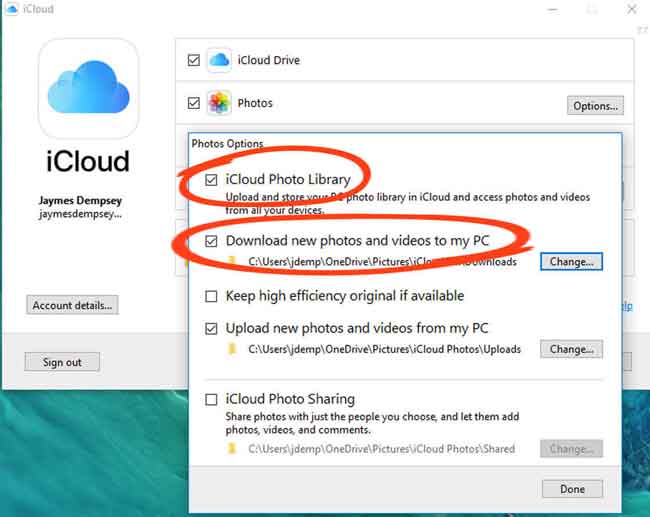
Másodszor, látogassa meg a hivatalos www.icloud.com webhelyet, keresse meg a feltöltött videóit, majd töltse le őket.

4. rész. Videó átvitele PC-ről iPadre USB-kábelen keresztül
A fényképek és videók USB-kábellel közvetlenül, további eszközök nélkül továbbíthatók PC és iPad között. Az androidos telefon és a számítógép közötti fájlok mozgatásához hasonlóan az egérrel áthúzhatja a fájlokat a mappák között. Ez az oktatóanyag a videó közvetlen áthelyezéséhez PC-ről iPadre.
1 lépésNyissa meg az iPhone mappát ezen keresztül ez a PC > iPhone > belső tárolás > DCIM.
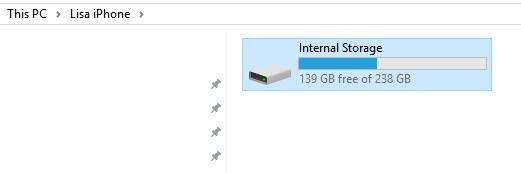
2 lépésVálasszon ki egy mappát. Húzza át a videókat a helyi mappából.
Néha ezzel a módszerrel nem tud hozzáférni az Ön által kedvelt videókhoz. Kipróbálhatja a FoneTrans for iOS alkalmazást a számítógépen, hogy gyorsan megtalálja és átvihesse, amit keres, anélkül, hogy időt vesztegetne a videók egyenkénti ellenőrzésével.
Az iOS-hez tartozó FoneTrans használatával szabadon élvezheti az adatok iPhone-ról számítógépre történő átvitelét. Az iPhone szöveges üzeneteit nem csak számítógépre lehet átvinni, hanem fényképeket, videókat és névjegyeket is könnyen áthelyezhet a számítógépre.
- Fotók, videók, névjegyek, WhatsApp és további adatok átvitele könnyedén.
- Az adatok áttekintése az átvitel előtt.
- iPhone, iPad és iPod touch érhetők el.
5. rész. GYIK a videó számítógépről iPadre történő átvitelével kapcsolatban
1. Hogyan vihetek át videókat Windows 10 rendszerről iPadre?
A bejegyzésben szereplő összes módszer átviheti a videót a Windows 10 rendszerről iPadre. Kérjük, válasszon közülük egyet, és próbálja ki most!
2. Hogyan vihetek át vezeték nélkül fájlokat PC-ről iPadre?
Előfordulhat, hogy egyes fájlformátumok nem támogatottak az USB-n, iTuneson vagy iCloudon keresztül történő átvitelhez. Meg kellene próbálnod FoneTrans az iOS számára a számítógépen a fájlok átviteléhez, mivel különféle fájlok állnak rendelkezésre.
3. Hogyan vihetek át fényképeket számítógépről iPadre iTunes vagy iCloud nélkül?
Letöltés FoneTrans az iOS számára számítógépen, majd válassza ki képek a bal oldali panelről. Kattints a hozzá ikonra, és válassza ki az iPadre áttöltendő fényképeket.
4. Használhatja az AirDrop-ot PC-n?
Sajnos az AirDrop nem használható PC-n. Ez a funkció csak Mac rendszeren működik. Ha azonban adatokat szeretne átvinni iOS-eszköz és számítógép között, a FoneTrans for iOS hasznos lehet az Ön számára.
Számos módja van a videó átvitelének PC-ről iPadre, ezeket nem lehet egyenként kipróbálni. Ha Ön szeretne videót iPadről számítógépről, kiválaszthat egyet, amelyik jól áll az Ön számára.
A fenti ajánlások közül FoneTrans az iOS számára továbbra is a leginkább ajánlott. Professzionális, de mindenki számára egyszerű választás. Miért ne töltse le és próbálja ki most!
Az iOS-hez tartozó FoneTrans használatával szabadon élvezheti az adatok iPhone-ról számítógépre történő átvitelét. Az iPhone szöveges üzeneteit nem csak számítógépre lehet átvinni, hanem fényképeket, videókat és névjegyeket is könnyen áthelyezhet a számítógépre.
- Fotók, videók, névjegyek, WhatsApp és további adatok átvitele könnyedén.
- Az adatok áttekintése az átvitel előtt.
- iPhone, iPad és iPod touch érhetők el.
